E cel工资表自动生成工资条
EXCEL工资表转工资条,做好模板,下次直接套用
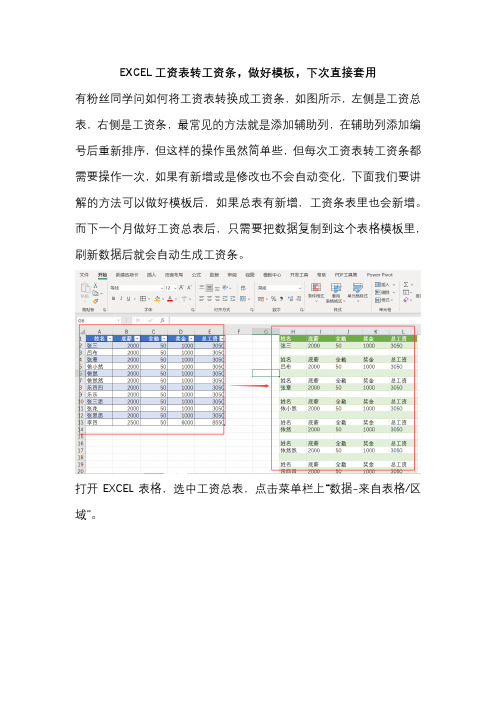
EXCEL工资表转工资条,做好模板,下次直接套用有粉丝同学问如何将工资表转换成工资条,如图所示,左侧是工资总表,右侧是工资条,最常见的方法就是添加辅助列,在辅助列添加编号后重新排序,但这样的操作虽然简单些,但每次工资表转工资条都需要操作一次,如果有新增或是修改也不会自动变化,下面我们要讲解的方法可以做好模板后,如果总表有新增,工资条表里也会新增。
而下一个月做好工资总表后,只需要把数据复制到这个表格模板里,刷新数据后就会自动生成工资条。
打开EXCEL表格,选中工资总表,点击菜单栏上“数据-来自表格/区域”。
弹出Power Query编辑器(后面简称PQ),点击左上角“关闭并上载”,下拉选择“关闭并上载至”。
弹出窗口,选择数据放置的位置,可以放入到不同的工作表里,这里演示为方便对比数据,勾选放置在现有工作表的“H1”列。
点击确定后,H1单元格开始自动生成和原表一样的超级数据表,原表也自动转成超级表格,选中表格里的表头,按下复制键,点击右侧的表格,菜单栏上新增加“查询”选项卡。
点击左上角“编辑”,弹出PQ窗口。
点击“添加列”选项卡,单击“自定义列”,弹出窗口,在自定义列公式里输入英文引号,并在中间按下粘贴键,这样前面复制的表头信息,粘贴在这。
同样的操作,再增加一列,这里输入英文引号,在中间添加一个空格。
点击确定后,选中表格前面的所有数据(除掉“自定义的两列数据”),点击菜单栏上“合并列”,弹出窗口,选择“分隔符”为制表符。
点击确定,单击鼠标右键,选择“删除列”。
这时,表格里剩下三列数据,第一列是新增加的表头,第二列是新增加的空白,第三列是上一步合并的数据,将空白列移动到最右边,选中整三列数据,点击菜单栏上“转换-逆透视列”。
删除前面的“属性”列,选中剩下的这列数据,点击菜单栏上“转换-拆分列-按分隔符”。
弹出窗口,选择分隔符为“制表符”。
表格里一列数据分成多列,点击左上角“将第一行用作标题”。
全选表格,点击“替换值”,弹出窗口,将表格里的“null”删除,在“要查找的值”输入框里输入“null”,在“替换为”输入框里啥也不用输入。
excel表工资条的制作方法
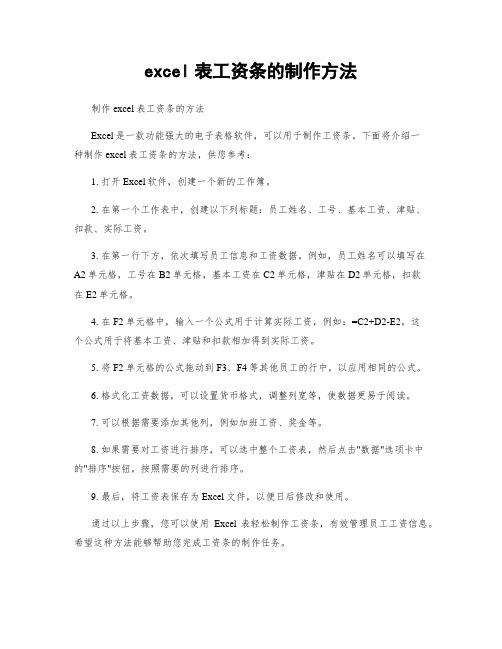
excel表工资条的制作方法
制作excel表工资条的方法
Excel是一款功能强大的电子表格软件,可以用于制作工资条。
下面将介绍一
种制作excel表工资条的方法,供您参考:
1. 打开Excel软件,创建一个新的工作簿。
2. 在第一个工作表中,创建以下列标题:员工姓名、工号、基本工资、津贴、
扣款、实际工资。
3. 在第一行下方,依次填写员工信息和工资数据。
例如,员工姓名可以填写在
A2单元格,工号在B2单元格,基本工资在C2单元格,津贴在D2单元格,扣款
在E2单元格。
4. 在F2单元格中,输入一个公式用于计算实际工资,例如:=C2+D2-E2。
这
个公式用于将基本工资、津贴和扣款相加得到实际工资。
5. 将F2单元格的公式拖动到F3、F4等其他员工的行中,以应用相同的公式。
6. 格式化工资数据,可以设置货币格式,调整列宽等,使数据更易于阅读。
7. 可以根据需要添加其他列,例如加班工资、奖金等。
8. 如果需要对工资进行排序,可以选中整个工资表,然后点击"数据"选项卡中的"排序"按钮,按照需要的列进行排序。
9. 最后,将工资表保存为Excel文件,以便日后修改和使用。
通过以上步骤,您可以使用Excel表轻松制作工资条,有效管理员工工资信息。
希望这种方法能够帮助您完成工资条的制作任务。
Excel工资表自动生成工资条_详细图文教程
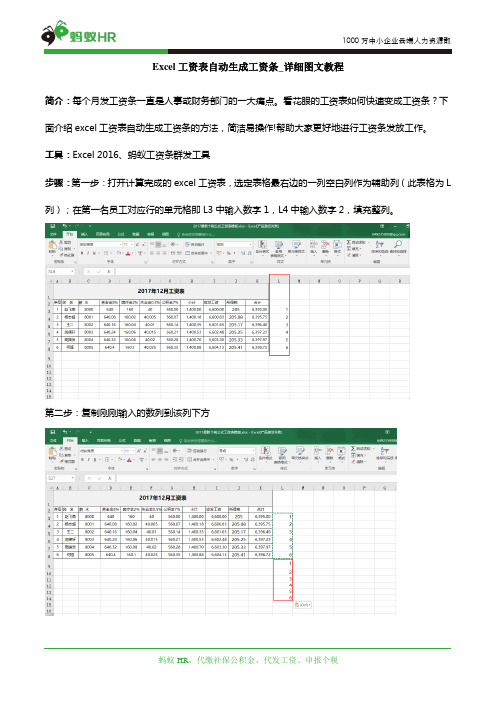
Excel工资表自动生成工资条_详细图文教程简介:每个月发工资条一直是人事或财务部门的一大痛点。
看花眼的工资表如何快速变成工资条?下面介绍excel工资表自动生成工资条的方法,简洁易操作!帮助大家更好地进行工资条发放工作。
工具:Excel 2016、蚂蚁工资条群发工具步骤:第一步:打开计算完成的excel工资表,选定表格最右边的一列空白列作为辅助列(此表格为L 列);在第一名员工对应行的单元格即L3中输入数字1,L4中输入数字2,填充整列。
第二步:复制刚刚输入的数列到该列下方第三步:选中L列任一单元格,点击菜单栏【数据】选项卡,选择排序中的【升序】符号。
如下图所示,L列会自动按数字大小排序,每行员工工资下会生成一行空行。
第四步:选择工资表表头数据,按“Ctrl+C”复制表头;然后选中工资表数据部分,选择【开始】选项卡,在【编辑】模块中,点击【查找和选择】,在【定位条件】中选择【空值】。
第五步:工资表的所有空值被选中,按“C trl+V"粘贴表头数据,再设置一下边框格式和底纹,工资条便制作完成啦!制作完成的工资条可以打印裁剪或者截图发放给员工。
如若企业人数众多,薪资项目繁杂,那么这种方法较为繁琐也容易出错,便不适用。
推荐大家使用电子工资条发放工具,一键群发工资条,省去剪纸条的麻烦。
小编使用的是【蚂蚁工资条】系统,操作简洁易用,安全可靠。
可以通过短信、邮件还有微信的方式将工资条发放给员工。
下面说说蚂蚁工资条系统使用方法。
第一步:打开蚂蚁工资条首页,无需下载模板,在你日常使用的工资表中加入一列手机号或者邮箱,直接上传工资表。
第二步:核对数据是否准确,数据无误直接点击页面底部的“下一步”。
第三步:立即发送或选择预约发送,员工可即刻收到带有工资条信息的短信或者邮件。
关注”蚂蚁工资条“公众号还可查看对应的微信工资条。
?。
用excel做工资条最简单的方法

用excel做工资条最简单的方法用Excel制作工资条是一项相对简单的任务,只需按照以下步骤进行操作即可。
第一步,打开Excel软件,并创建一个新的工作表。
这是开始制作工资条的第一步,确保我们有一个干净的工作空间来进行操作。
第二步,设置工资条的标题。
在第一行的第一个单元格中输入"工资条",可以选择合适的字体和字号来突出显示标题。
第三步,创建表格的表头。
在第二行开始的单元格中,输入表格的各个列的名称,例如"员工姓名"、"基本工资"、"加班工资"、"扣款"等等。
可以合并单元格以便于更好地展示表头。
第四步,输入员工信息。
从第三行开始,逐行输入每个员工的信息。
每个员工的信息应该按照表头的顺序输入到相应的列中。
第五步,计算工资数据。
在"基本工资"、"加班工资"、"扣款"等列中,根据实际情况输入相应的数值。
可以使用Excel的自动求和功能来计算总工资。
第六步,设置格式。
可以对表格进行格式设置,例如调整列宽、居中对齐、添加边框等等,以使工资条更加清晰易读。
第七步,添加合计行。
在表格的最后一行,可以使用Excel的求和函数来计算各列的合计值,以便于核对工资数据的准确性。
第八步,保存工资条。
可以将工资条保存为Excel文件,方便以后使用和查阅。
总结一下,用Excel制作工资条的步骤包括创建工作表、设置标题和表头、输入员工信息、计算工资数据、设置格式、添加合计行和保存工资条。
通过按照这些步骤进行操作,我们可以很容易地制作出一份整洁规范的工资条。
Excel的功能和灵活性可以帮助我们高效地处理各种工资数据,使工资管理变得更加简单和便捷。
用ECEL制作工资条实例
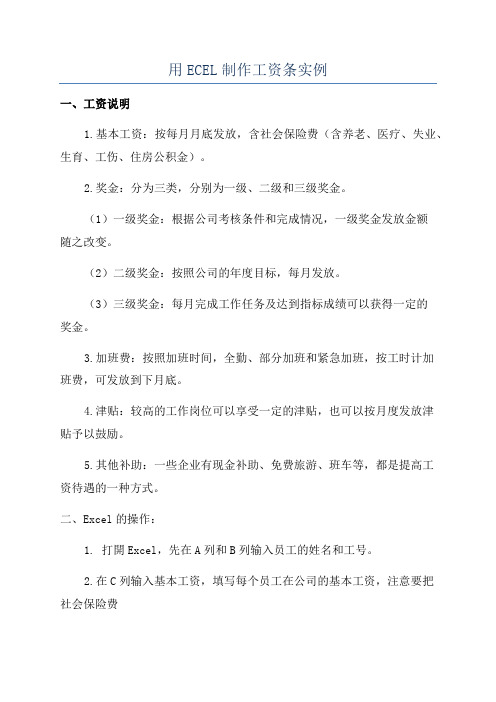
用ECEL制作工资条实例
一、工资说明
1.基本工资:按每月月底发放,含社会保险费(含养老、医疗、失业、生育、工伤、住房公积金)。
2.奖金:分为三类,分别为一级、二级和三级奖金。
(1)一级奖金:根据公司考核条件和完成情况,一级奖金发放金额
随之改变。
(2)二级奖金:按照公司的年度目标,每月发放。
(3)三级奖金:每月完成工作任务及达到指标成绩可以获得一定的
奖金。
3.加班费:按照加班时间,全勤、部分加班和紧急加班,按工时计加
班费,可发放到下月底。
4.津贴:较高的工作岗位可以享受一定的津贴,也可以按月度发放津
贴予以鼓励。
5.其他补助:一些企业有现金补助、免费旅游、班车等,都是提高工
资待遇的一种方式。
二、Excel的操作:
1. 打開Excel,先在A列和B列输入员工的姓名和工号。
2.在C列输入基本工资,填写每个员工在公司的基本工资,注意要把
社会保险费
3.在D列中输入一级奖金,根据员工绩效表现,每个员工可以获得的
一级奖金。
4.在E列中输入二级奖金,按公司的年度目标,每月发放。
5.在F列中输入三级奖金,每月完成指标任务可获取不同金额的奖金。
6.在G列中输入加班费。
仅需一个公式让excel按人头打出工资条
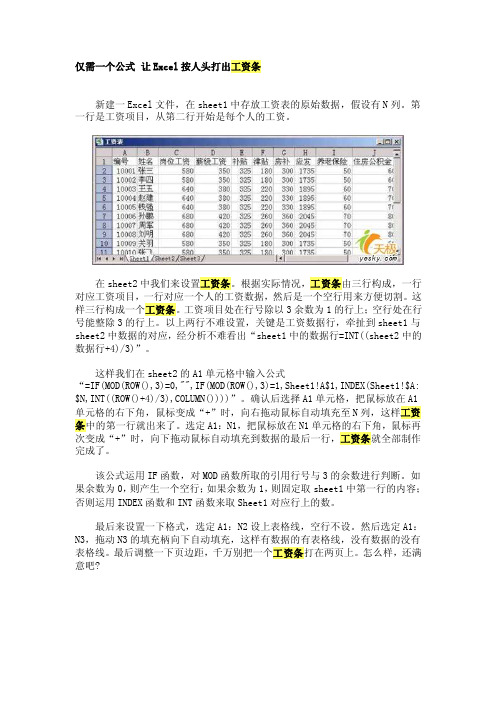
仅需一个公式让Excel按人头打出工资条新建一Excel文件,在sheet1中存放工资表的原始数据,假设有N列。
第一行是工资项目,从第二行开始是每个人的工资。
在sheet2中我们来设置工资条。
根据实际情况,工资条由三行构成,一行对应工资项目,一行对应一个人的工资数据,然后是一个空行用来方便切割。
这样三行构成一个工资条。
工资项目处在行号除以3余数为1的行上;空行处在行号能整除3的行上。
以上两行不难设置,关键是工资数据行,牵扯到sheet1与sheet2中数据的对应,经分析不难看出“sheet1中的数据行=INT((sheet2中的数据行+4)/3)”。
这样我们在sheet2的A1单元格中输入公式“=IF(MOD(ROW(),3)=0,"",IF(MOD(ROW(),3)=1,Sheet1!A$1,INDEX(Sheet1!$A: $N,INT((ROW()+4)/3),COLUMN())))”。
确认后选择A1单元格,把鼠标放在A1单元格的右下角,鼠标变成“+”时,向右拖动鼠标自动填充至N列,这样工资条中的第一行就出来了。
选定A1:N1,把鼠标放在N1单元格的右下角,鼠标再次变成“+”时,向下拖动鼠标自动填充到数据的最后一行,工资条就全部制作完成了。
该公式运用IF函数,对MOD函数所取的引用行号与3的余数进行判断。
如果余数为0,则产生一个空行;如果余数为1,则固定取sheet1中第一行的内容;否则运用INDEX函数和INT函数来取Sheet1对应行上的数。
最后来设置一下格式,选定A1:N2设上表格线,空行不设。
然后选定A1:N3,拖动N3的填充柄向下自动填充,这样有数据的有表格线,没有数据的没有表格线。
最后调整一下页边距,千万别把一个工资条打在两页上。
怎么样,还满意吧?下面是余秋雨经典励志语录,欢迎阅读。
不需要的朋友可以编辑删除!!关于年龄1.一个横贯终生的品德基本上都是在青年时代形成的,可惜在那个至关重要的时代,青年人受到的正面的鼓动永远是为成功而搏斗,而一般所谓的成功总是带有排他性、自私性的印记。
Excel技巧应用篇:将工资明细表转换成工资条格式
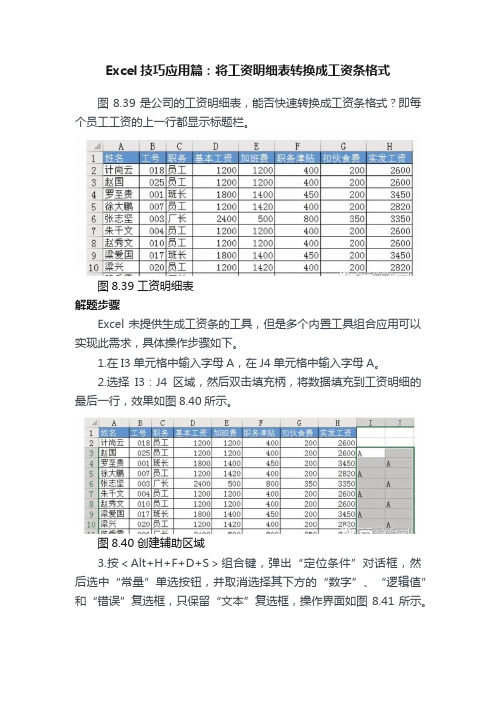
Excel技巧应用篇:将工资明细表转换成工资条格式图 8.39 是公司的工资明细表,能否快速转换成工资条格式?即每个员工工资的上一行都显示标题栏。
图8.39 工资明细表解题步骤Excel未提供生成工资条的工具,但是多个内置工具组合应用可以实现此需求,具体操作步骤如下。
1.在I3单元格中输入字母A,在J4单元格中输入字母A。
2.选择I3:J4区域,然后双击填充柄,将数据填充到工资明细的最后一行,效果如图8.40所示。
图8.40 创建辅助区域3.按<Alt+H+F+D+S>组合键,弹出“定位条件”对话框,然后选中“常量”单选按钮,并取消选择其下方的“数字”、“逻辑值”和“错误”复选框,只保留“文本”复选框,操作界面如图8.41所示。
图8.41 设置定位选项4.单击“确定”按钮执行定位,然后右键单击任意一个已选中的单元格,并从右键菜单中选择“插入”,弹出“插入”对话框。
5.选择“插入”对话框中的“整行”,然后单击“确定”按钮执行插入行操作。
图8.42展示了插入方式的设置界面,图8.43则是插入整行后的效果。
图8.42 设置插入方式图8.43 插入空行后的效果6.复制第一行。
7.选择A1:A20,然后按<Alt+H+F+D+S>组合键,弹出“定位条件”对话框,然后选中“空值”单选按钮,并单击“确定”按钮执行定位。
图8.44是定位条件设置界面,图8.45则是定位效果。
图8.44 设置定位条件图8.45 定位效果8.按组合键<Ctrl+V>,粘贴标题到空行中,粘贴后效果如图8.46所示。
图8.46 复制标题到空行9.删除I:J区域的辅助数据。
知识扩展1.本例的重点在于辅助区域的应用,通过辅助区域定位需要插入行的单元格。
当插入空行后,其他操作都相当简单。
使用辅助区域时要注意两点,其一是输入的字符没有任何限制,使用任何字符都可以,而非只能使用字母“A”;其二是必须从第二个职员信息处开始,因为第一个职员的工资信息上方已经存在标题行。
EXCEL里面将工资表变工资条正式版

EXCEL里面将工资表变工资条正式版将工资表转为工资条其实用Excel打印工资条,归根结底就是让Excel制作的工资表格中,一行工资细目数据,一行员工的记录。
如果在每一个员工数据的上面插入一行工资细目数据显然我们的要求也就完成了,当然纯手工的一行一行插入显然是个“不可能完成的任务”,这里需要有点小技巧。
第一步:在工资细目的右侧两列中,交叉输入任意数字(主要是为了后面的“空位”空值,所以数字可任意输),然后选中交叉的四个单元格,双击右下角的“填充柄”,使这种格式一直填充至工资表的结束行(如图 5)。
图5填充数据第二步:执行“编辑”→“定位”命令,在打开的“定位”对话框中单击“定位条件”按钮,在打开的“定位条件”对话框中,选择“空值”,然后单击“确定”按钮(如图 6)。
图6定位空行第三步:执行“插入”→“行”命令,这时便会从第三行开始,每一行的前面插入了一个空行。
第四步:复制表头的工资细目数据,选中工资表A列的数据区域,执行“编辑”→“定位”命令,在打开的“定位”对话框中单击“定位条件”按钮,在打开的“定位条件”对话框中,选择“空值”,然后单击“确定”按钮,这时会选中刚插入的空行,执行“编辑”→“粘贴”命令,这时工资条就算制作完成了(如图 7)。
制表人:批准人:――――――――――――――――――――――――――2021年月份日临时工工资表制表人:批准人:――――――――――――――――――――――――――2021年月份日临时工工资表制表人:批准人:――――――――――――――――――――――――――2021年月份日临时工工资表制表人:批准人:制表人:批准人:――――――――――――――――――――――――――2021年月份日临时工工资表制表人:批准人:――――――――――――――――――――――――――2021年月份日临时工工资表制表人:批准人:证明学校发放__________________月份代职教师补助工资总额1000元:名单如下:施洞中心小学总务处年月日证明学校发放__________________月份代职教师补助工资总额1000元:名单如下:施洞中心小学总务处年月日方法一:①:右侧两列中,交叉输入任意数字,然后选中交叉的四个单元格,双击右下角的“填充柄”,使这种格式一直填充至工资表的结束行(如图)。
excel制作工资条的步骤方法

excel制作工资条的步骤方法
Excel是一款强大的电子表格软件,可以用来制作工资条。
以下是制作工资条的步骤方法:
1. 打开Excel并新建一个工作簿。
2. 在第一个单元格中输入标题,例如“工资条”。
3. 在下一行输入员工姓名、工号、部门等基本信息。
4. 在下面的行中输入工资项目,例如基本工资、津贴、奖金等。
5. 在最后一行中输入“总计”或“应发工资”。
6. 在每个工资项目的下方输入对应的金额。
7. 在“总计”或“应发工资”下方使用SUM函数计算出总金额。
8. 在工资条最下方留出空白行。
9. 在空白行中输入“扣款项目”,例如社保、公积金等。
10. 在下面的行中输入对应的金额。
11. 在空白行下方使用SUM函数计算出扣款总额。
12. 在工资条最后一行中使用SUM函数计算出实发工资。
13. 格式化工资条,例如设置字体、边框、背景色等。
14. 保存工资条并打印出来。
以上是Excel制作工资条的步骤方法,简单易学,可以在日常工作中使用。
- 1 -。
在EXCEL中制作工资条两种方法

在EXCEL中制作工资条两种方法在会计工作中常常需要打印每位员工的工资条,在EXCEL中如何快速制作工资条呢?在工作中我摸索出两种较简单、便捷的方法。
方法一、运用排序功能快速生成工资条1、将工资数据拷贝到一个空白页面,在数据前插入一个“序号”列,将标题行(第一行)复制两行到数据最下方,复制两行,将A1单元格中输入“序号”两字。
2、将“序号”列中的工资数据各行以2、4、6、8等数字用填充柄向下填充;将“序号”列中下方的标题行填入1、3,然后将下方的两行标题用填充柄向下复制填充直到与工资数据行数相同为止。
3、选中所有单元格,单击“数据→排序”菜单,选择“有标题行”,主要关键字按“序号”列升序排列,再删除第一行标题并画上表格线,稍加设计调整工资条就制作成功了如下图所示,“打印”按钮,即可将工资条打印出来。
方法二、运用INDEX函数快速生成工资条函数名称:INDEX主要功能:返回表或区域中的值或值的引用使用格式:INDEX(reference,row_num,column_num,area_num)参数说明:Reference 对一个或多个单元格区域的引用。
如果为引用输入一个不连续的区域,必须用括号括起来,如果引用中的每个区域只包含一行或一列,则相应的参数 row_num 或column_num 分别为可选项。
例如,对于单行的引用,可以使用函数INDEX(reference,,column_num)。
Row_num 引用中某行的行序号,函数从该行返回一个引用。
Column_num 引用中某列的列序号,函数从该列返回一个引用。
Area_num 选择引用中的一个区域,并返回该区域中 row_num 和 column_num 的交叉区域。
选中或输入的第一个区域序号为 1,第二个为 2,以此类推。
如果省略 area_num,函数 INDEX 使用区域 1。
应用举例:假如在图3中A2单元格输入公式:=INDEX(工资计算!$A:$L,INT((ROW()+4)/3),COLUMN()),则单元格值为工资计算页A:L区域中第2行(即当前单元格行号2加4除3后取整的值)第1列单元格的值(即工资计算页A2单元格的值)。
Excel技巧用工资表批量制作工资条,其实只需3分钟!
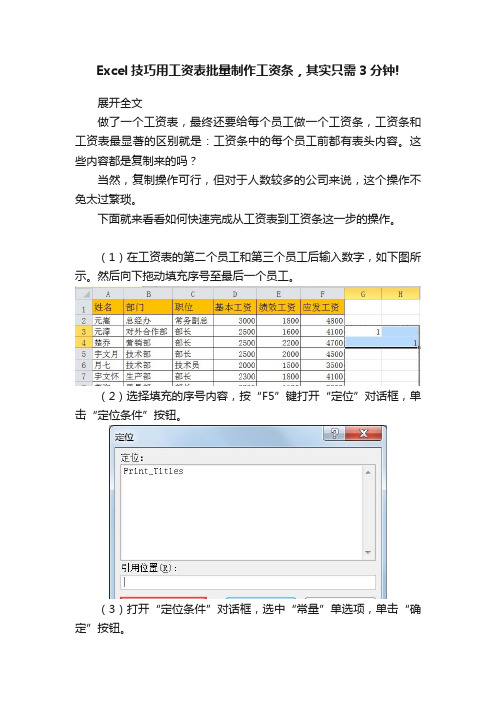
Excel技巧用工资表批量制作工资条,其实只需3分钟!
展开全文
做了一个工资表,最终还要给每个员工做一个工资条,工资条和工资表最显著的区别就是:工资条中的每个员工前都有表头内容。
这些内容都是复制来的吗?
当然,复制操作可行,但对于人数较多的公司来说,这个操作不免太过繁琐。
下面就来看看如何快速完成从工资表到工资条这一步的操作。
(1)在工资表的第二个员工和第三个员工后输入数字,如下图所示。
然后向下拖动填充序号至最后一个员工。
(2)选择填充的序号内容,按“F5”键打开“定位”对话框,单击“定位条件”按钮。
(3)打开“定位条件”对话框,选中“常量”单选项,单击“确定”按钮。
(4)将自动选择区域中的数字内容,单击鼠标右键,在弹出的快捷菜单中选择“插入”命令,打开“插入”对话框,选中“整行”单选项,单击“确定”按钮。
(5)这时在每一个选择的数值上方插入一个空行。
(6)使用相同方法,再在每个员工后插入一个空行。
(7)在表格表头前加一个空白行,选择空白行和第一行的表头内容,按“Ctrl+C”键复制内容。
选择如下图所示的单元格区域,按“F5”键,打开“定位”对话框,单击“定位条件”按钮。
(8)在打开的对话框中选中“空值”单选项,单击“确定”按钮。
(9)选择了每个员工前的空白单元格,按“Ctrl+V”键,将在空白的两行单元处粘贴复制的内容(即一行空白单元格,一行表头同
容),如下图所示。
(10)删除右侧的辅助数字内容,查看最终的工资条效果。
(添加一个空白行是为了在实际打印后,便于裁剪)。
用EXCEL宏实现工资表巧转工资条

用E X C E L宏实现工资表巧转工资条Modified by JEEP on December 26th, 2020.用Excel宏实现工资表巧转工资条赛迪网--中国电脑教育报文/邓亚思Excel具有强大的数据处理和打印输出功能,并且易学易用,是广大用户喜欢使用的电子表格处理软件。
现在一些单位的财会人员喜欢用Excel打印本单位的职工工资总表与工资条,但在Excel中要将工资总表(如表1)手工地转换为工资条(如表2)则是一件比较烦琐的事,下面是我编写的一个Excel宏,运行这个宏就可将编辑好了的工资总表很方便地转换为工资条打印输出。
在Excel中新建一个文件,将其命名为“工资表与工资条”,在工作表“sheet1”中输入并编辑好本单位职工工资总表(如表1所示)后,点击“工具”菜单→“宏”→“宏…”→输入宏名“生成工资条”→创建,输入如下的宏的各行文本,输入完成后保存该宏。
将工作表“sheet1”复制为另一个工作表“sheet2”中,使“sheet2”成为当前工作表,执行刚才创建的宏,即可很快将表1所示的工资表转换为表2所示的工资条。
宏的内容如下:Sub 生成工资条()'选择整个表去掉表格线Range("F1").Activate(xlDiagonalDown).LineStyle = xlNone(xlDiagonalUp).LineStyle = xlNone(xlEdgeLeft).LineStyle = xlNone(xlEdgeTop).LineStyle = xlNone (xlEdgeBottom).LineStyle = xlNone (xlEdgeRight).LineStyle = xlNone (xlInsideVertical).LineStyle = xlNone (xlInsideHorizontal).LineStyle = xlNone Rows("2:2").Select'选择第2行Shift:=xlDown'在第2行前插入一行,保持第2行为选中状态num=150'总人数×3,如工资表中有100人则为100×3即num=300col=14'工资表的栏数,如工资表有17栏则'col=17num1 = 4Do While num1 <= num'循环插入空行Range(Cells(num1, 1), Cells(num1, col)).Select '选中第num1行的第1列到第col列Shift:=xlDownShift:=xlDownnum1 = num1 + 3LoopRange(Cells(1, 1), Cells(1, col)).Select= False'剪切复制模式无效'复制选择区域Range("A2").Select'选择A2单元格'从A2单元格起粘贴内容num2 = 5Do While num2 <= num'循环插入标题行Range(Cells(1, 1), Cells(1, col)).Select = FalseCells(num2, 1).Selectnum2 = num2 + 3LoopRange(Cells(2, 1), Cells(3, col)).Select = False(xlDiagonalDown).LineStyle= xlNone'定义表格边框线、内线样式(xlDiagonalUp).LineStyle = xlNoneWith (xlEdgeLeft).LineStyle = xlDouble.Weight = xlThick.ColorIndex = xlAutomatic End WithWith (xlEdgeTop).LineStyle = xlDouble.Weight = xlThick.ColorIndex = xlAutomatic End WithWith (xlEdgeBottom).LineStyle = xlDouble.Weight = xlThick.ColorIndex = xlAutomatic End WithWith (xlEdgeRight).LineStyle = xlDouble.Weight = xlThick.ColorIndex = xlAutomaticEnd WithWith (xlInsideVertical).LineStyle = xlDash.Weight = xlThin.ColorIndex = xlAutomaticEnd WithWith (xlInsideHorizontal).LineStyle = xlDash.Weight = xlThin.ColorIndex = xlAutomaticEnd WithRange(Cells(5, 1), Cells(6, col)).SelectPaste:=xlFormats, Operation:=xlNone, SkipBlanks:= _ False, Transpose:=False'接上行删除上行尾的连字符_,复制表格线样式num3 = 8Do While num3 <= num'循环复制表格线样式Range(Cells(num3, 1), Cells(num3 + 1, col)).SelectPaste:=xlFormats, Operation:=xlNone, SkipBlanks:= _False, Transpose:=Falsenum3 = num3 + 3LoopRows("1:1").Select'删除多余的一行End Sub以后每月要打印工资表与工资条时,只需将“工资表与工资条”文件打开,修改好工作表“sheet1”中的当月的工资总表数据后将其复制为工作表“sheet2”,并使“sheet2”成为当前工作表,执行宏“生成工资条”即可。
用EXCEL制作工资条的五种方法

用EXCEL制作工资条的五种方法制作工资条是许多企业和机构经常需要进行的一项工作。
Excel是一个功能强大的电子表格软件,可以用来创建和管理数据。
在制作工资条时,可以使用Excel的各种功能来简化和自动化计算和填充过程,提高工作效率。
下面介绍五种在Excel中制作工资条的方法:方法一:使用Excel的模板功能Excel提供了许多现成的模板,其中包括工资条模板。
在Excel中,可以通过点击"文件"->"新建"->"从模板创建",然后在框中输入"工资条"来选择一个适合的模板。
选择后,可以按照模板中的格式填写工资信息即可。
方法二:使用Excel的函数功能Excel中有很多函数可以用于计算工资条中的各种数值,例如求和函数、平均函数、条件函数等等。
在制作工资条时,可以利用这些函数来自动计算各种数值。
例如,可以使用SUM函数来计算工资总额,使用AVERAGE函数来计算平均工资,使用IF函数来计算奖金等等。
方法三:使用Excel的数据透视表功能Excel的数据透视表功能可以帮助整理和分析大量的数据。
在制作工资条时,可以使用数据透视表功能来按员工进行分组,然后对各种薪资数据进行汇总和分析。
通过数据透视表,可以快速查看每个员工的薪资情况,并对薪资数据进行排序、筛选和计算。
方法四:使用Excel的条件格式功能Excel的条件格式功能可以根据预设的条件对单元格进行格式化。
在制作工资条时,可以利用这个功能来根据工资数值的大小设置不同的颜色,以便直观地展示员工的工资水平。
例如,可以设置条件格式,使大于一些数值的工资以红色显示,小于一些数值的工资以绿色显示。
方法五:使用Excel的宏功能Excel的宏功能可以记录和重放一系列的操作,可以用来自动化制作工资条的过程。
在制作工资条时,可以先手动进行一次填写和计算的过程,然后录制宏并保存。
excel工资表变工资条最简单的方法
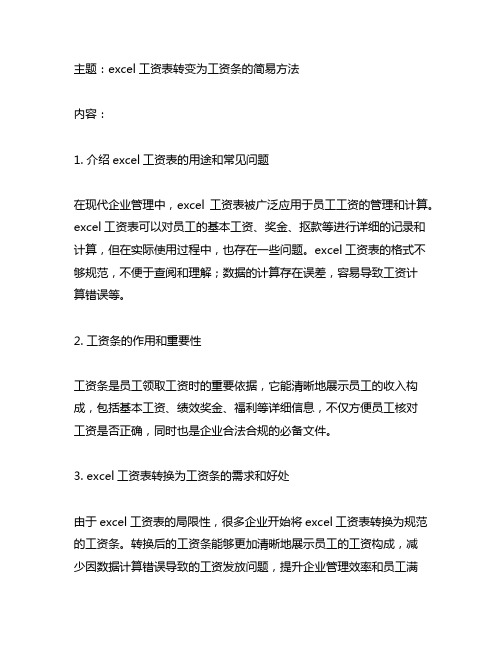
主题:excel工资表转变为工资条的简易方法内容:1. 介绍excel工资表的用途和常见问题在现代企业管理中,excel工资表被广泛应用于员工工资的管理和计算。
excel工资表可以对员工的基本工资、奖金、抠款等进行详细的记录和计算,但在实际使用过程中,也存在一些问题。
excel工资表的格式不够规范,不便于查阅和理解;数据的计算存在误差,容易导致工资计算错误等。
2. 工资条的作用和重要性工资条是员工领取工资时的重要依据,它能清晰地展示员工的收入构成,包括基本工资、绩效奖金、福利等详细信息,不仅方便员工核对工资是否正确,同时也是企业合法合规的必备文件。
3. excel工资表转换为工资条的需求和好处由于excel工资表的局限性,很多企业开始将excel工资表转换为规范的工资条。
转换后的工资条能够更加清晰地展示员工的工资构成,减少因数据计算错误导致的工资发放问题,提升企业管理效率和员工满意度。
4. 如何将excel工资表转换为工资条步骤一:整理excel工资表数据需要对excel工资表中的数据进行整理,包括员工尊称、岗位、基本工资、绩效奖金、抠款等信息。
确保数据的准确性和完整性。
步骤二:确定工资条格式需要确定工资条的格式,包括表头的设置、工资信息的排列顺序、字体样式等。
建议设计简洁明了的格式,便于员工查阅。
步骤三:使用工资条生成工具可以使用专业的工资条生成工具,将整理好的excel工资表数据导入生成工资条。
这样可以快速、准确地生成大量工资条,大大节省人力和时间成本。
5. 注意事项和建议在转换excel工资表为工资条的过程中,需要注意以下一些事项:- 确保数据准确:在整理excel工资表数据和生成工资条过程中,要注意核对数据的准确性,避免因数据错误导致的工资发放问题。
- 定期更新工资条:随着员工的调薪和福利政策的变化,工资条也需要定期更新,以保证工资信息的准确性和时效性。
- 保护员工隐私:在工资条中,涉及员工的个人信息必须严格保密,确保信息安全。
excel自动生成工资条

方法一:宏命令控制法对于Office家族的宏功能,大家或许早有耳闻,但由于需要使用VBA进行编程,所以宏一直让许多人望而却步,不过要使用一个现成的宏就简单多了。
首先打开要处理的Excel 表,选择“工具→宏→Visual Basic编辑器”,在编辑器左边的窗口中用鼠标双击Sheet1,会出现代码编辑窗口,在代码编辑窗口输入如下代码(为了不破坏原有的工资表,所以这里采用了将Sheet1的内容复制到Sheet2的方法,所以最后的生成结果是在Sheet2中显示):Sub MakeSalaryList()Dimi As IntegerDimendrowAsInteger'测出数据的最后一行endrow= Sheet1.Range("a65536").End(xlUp).Row - 1'把标题贴过去Worksheets(1).Range("1:1").Copy(Worksheets(2).Cells(1, 1))For i = 3To endrow'把每条数据抬头贴过去Worksheets(1).Range("2:2").Copy(Worksheets(2).Cells(3 * i - 7,1)) '把数据贴过去Worksheets(1).Range(Cells(i,1),Cells(i,256)).Copy(Worksheets(2).Cells(3*i- 6, 1))NextiEndSub关闭编辑器,将自动返回到刚才的Excel表,选择“工具→宏→宏”,将弹出如下对话框:点击“执行”,将在Sheet2生成如Gz-2所示的转换成工资条,怎样,不复杂吧。
当然,如果你的表总Sheet2已经输入了别的内容,就可以将他复制到Sheet3来生成,代码修改也很简单,把其中的Sheet2修改成Sheet3就可以了,其它代码不变。
方法二:公式填充法相比宏命令,公式填充法更便于理解,不过需要手工操作的步骤稍微多一些,“鱼和熊掌不可得兼”,要用哪种方法就看你的爱好了。
在Excel中,怎么让工资表变成工资条?看完你就会了
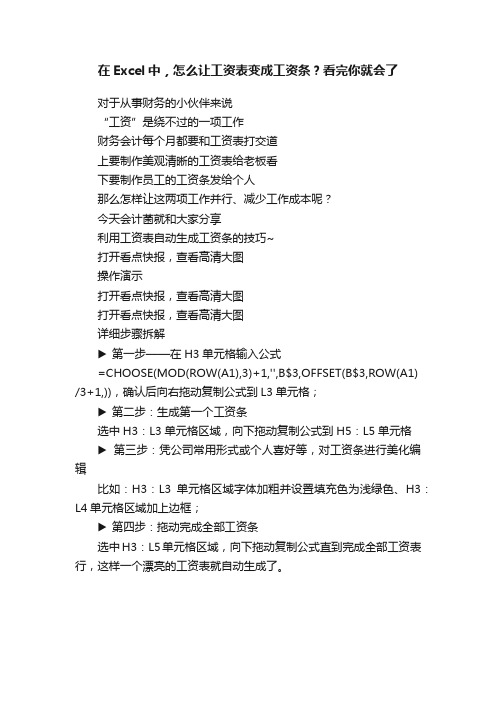
在Excel中,怎么让工资表变成工资条?看完你就会了
对于从事财务的小伙伴来说
“工资”是绕不过的一项工作
财务会计每个月都要和工资表打交道
上要制作美观清晰的工资表给老板看
下要制作员工的工资条发给个人
那么怎样让这两项工作并行、减少工作成本呢?
今天会计菌就和大家分享
利用工资表自动生成工资条的技巧~
打开看点快报,查看高清大图
操作演示
打开看点快报,查看高清大图
打开看点快报,查看高清大图
详细步骤拆解
▶第一步——在H3单元格输入公式
=CHOOSE(MOD(ROW(A1),3)+1,'',B$3,OFFSET(B$3,ROW(A1) /3+1,)),确认后向右拖动复制公式到L3单元格;
▶第二步:生成第一个工资条
选中H3:L3单元格区域,向下拖动复制公式到H5:L5单元格
▶第三步:凭公司常用形式或个人喜好等,对工资条进行美化编辑
比如:H3:L3单元格区域字体加粗并设置填充色为浅绿色、H3:L4单元格区域加上边框;
▶第四步:拖动完成全部工资条
选中H3:L5单元格区域,向下拖动复制公式直到完成全部工资表行,这样一个漂亮的工资表就自动生成了。
- 1、下载文档前请自行甄别文档内容的完整性,平台不提供额外的编辑、内容补充、找答案等附加服务。
- 2、"仅部分预览"的文档,不可在线预览部分如存在完整性等问题,可反馈申请退款(可完整预览的文档不适用该条件!)。
- 3、如文档侵犯您的权益,请联系客服反馈,我们会尽快为您处理(人工客服工作时间:9:00-18:30)。
▪Excel工资表自动生成工资条_详细图文教程
▪蚂蚁HR2017-12-05 15:29:43
▪简介:每个月发工资条一直是人事或财务部门的一大痛点。
看花眼的工资表如何快速变成工资条?下面介绍excel工资表自动生成工资条的方法,简洁易操作!帮助大家更好地进行工资条发放工作。
▪工具:Excel 2016、蚂蚁工资条群发工具
▪步骤:第一步:打开计算完成的excel工资表,选定表格最右边的一列空白列作为辅助列(此表格为L列);在第一名员工对应行的单元格即L3中输入数字1,L4中输入数字2,填充整列。
▪第二步:复制刚刚输入的数列到该列下方
▪第三步:选中L列任一单元格,点击菜单栏【数据】选项卡,选择排序中的【升序】符号。
如下图所示,L列会自动按数字大小排序,每行员工工资下会生成一行空行。
▪第四步:选择工资表表头数据,按“Ctrl+C”复制表头;
▪然后选中工资表数据部分,选择【开始】选项卡,在【编辑】模块中,点击【查找和选择】,在【定位条件】中选择【空值】。
▪第五步:工资表的所有空值被选中,按“Ctrl+V"粘贴表头数据,再设置一下边框格式和底纹,工资条便制作完成啦!
▪制作完成的工资条可以打印裁剪或者截图发放给员工。
如若企业人数众多,薪资项目繁杂,那么这种方法较为繁琐也容易出错,便不适用。
推荐大家使用电子工资条发放工具,一键群发工资条,省去剪纸条的麻烦。
小编使用的是【蚂蚁工资条】系统,操作简洁易用,安全可靠。
可以通过短信、邮件还有微信的方式将工资条发放给员工。
▪下面说说蚂蚁工资条系统使用方法。
▪第一步:打开蚂蚁工资条首页,无需下载模板,在你日常使用的工资表中加入一列手机号或者邮箱,直接上传工资表。
▪第二步:核对数据是否准确,数据无误直接点击页面底部的“下一步”。
▪第三步:立即发送或选择预约发送,员工可即刻收到带有工资条信息的短信或者邮件。
关注”蚂蚁工资条“公众号还可查看对应的微信工资条。
